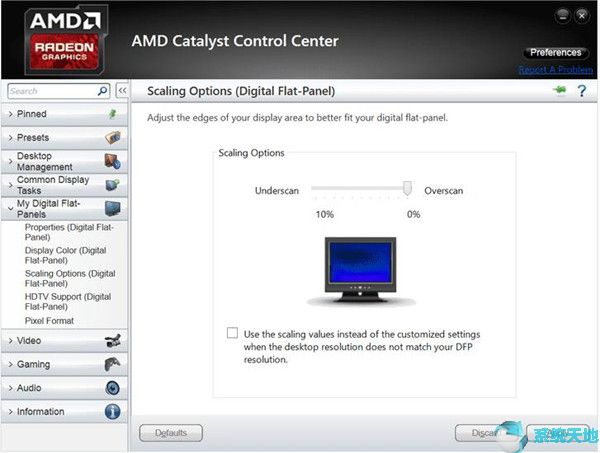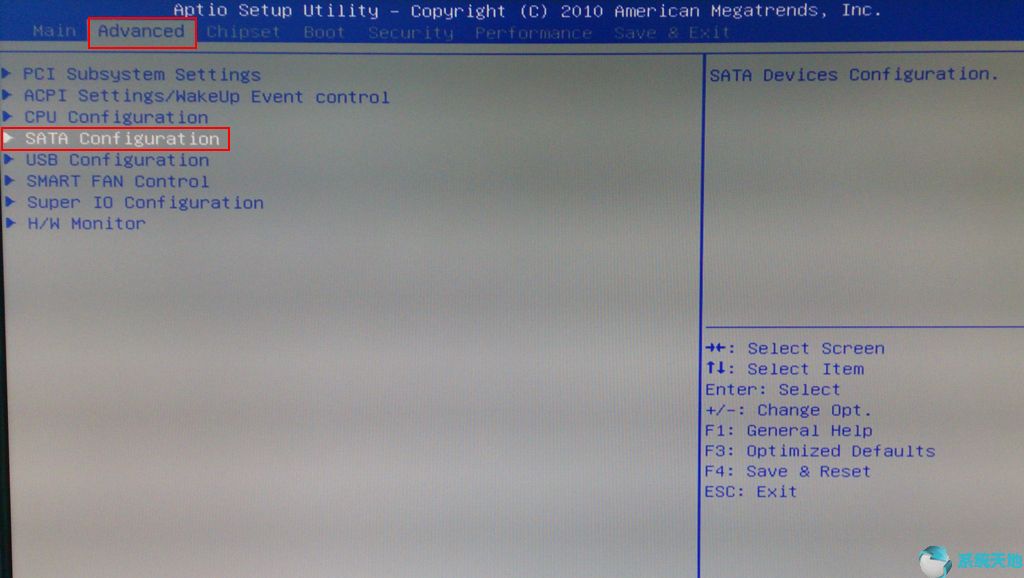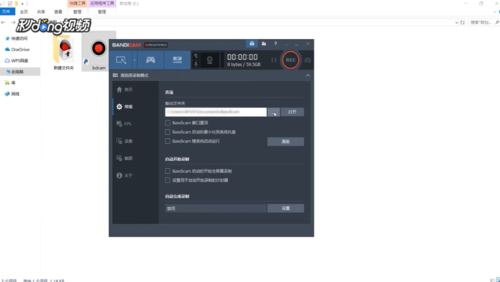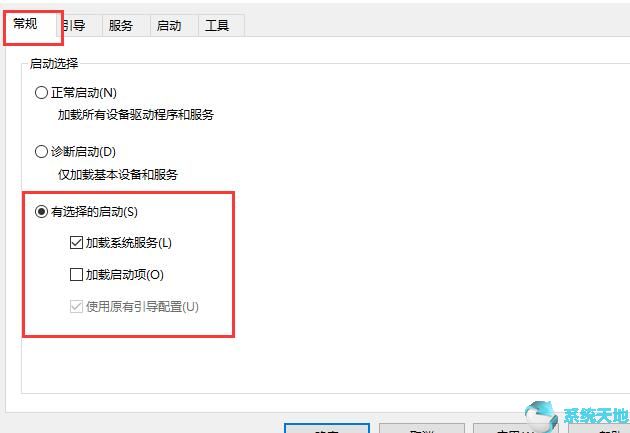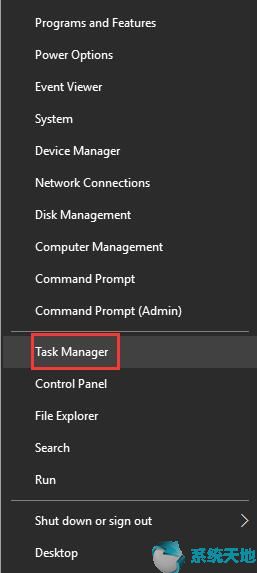如何防止Windows 10系统中自动安装Win10 2004?前段时间,Win10 2004系统发布了Build 19041的官方镜像下载。这是Win10 2004 RTM版本,但这并不是Win10 2004的正式版本。这只是测试,所以系统不是很稳定,容易出现这样或那样的问题。那么我们如何防止Win10 2004系统自动更新呢?下面我就为大家介绍一下具体的方法,希望大家喜欢。
使用权:
msdn原版Win10 2004更新
如何防止Win10 2004系统自动安装:
1.使用设置阻止Windows 10 2004
在Windows 10 专业版或家庭版上,系统不会自动下载2020 年5 月更新,除非您手动启动。也就是说,如果你想阻止Windows 10 安装新版本,你唯一要做的就是不要单击Windows 更新设置页面中的“立即下载并安装”选项。
如果您的电脑即将终止服务,您可以使用Windows 更新设置来阻止功能更新,期限为自原始发布日期起最多365 天。
要使用Windows 更新设置阻止Windows 10 版本2004,请使用以下步骤:
1. 打开设置。
2. 单击更新和安全。
3. 单击“Windows 更新”。
4. 单击高级选项按钮。
5. 在“选择何时安装更新”部分下,在“功能更新”下拉列表中选择Windows 10 版本2004 的延迟安装天数,最多365 天。
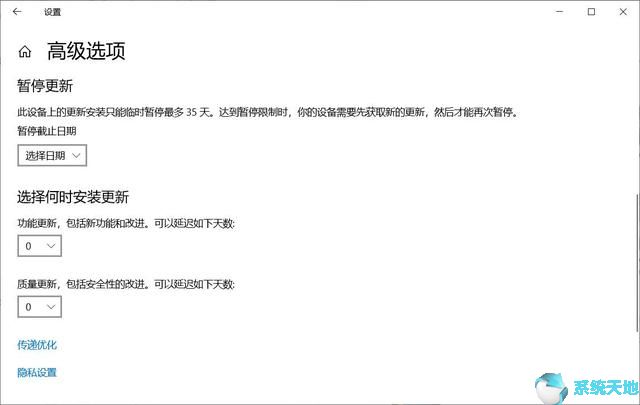
完成这些步骤后,Windows 10 将在您指定的延迟时间后尝试安装新版本。
此外,还可以选择推迟质量更新,但最多只能推迟30 天。提供“暂停更新”选项,可暂时阻止安装新更新(包括新的主要版本)最多35 天。
2.使用组策略阻止Windows 10 2004
您还可以使用本地组策略编辑器阻止Windows 10 May 10, 2020 更新。
要使用组策略推迟Windows 10 功能更新,请使用以下步骤:
1. 打开“开始”。
2. 搜索gpedit.msc 并单击顶部搜索结果以打开本地组策略编辑器。
3. 浏览以下路径:
计算机配置管理模板Windows 组件Windows 更新适用于企业的Windows 更新
4. 双击“选择何时接收预览和功能更新”策略。
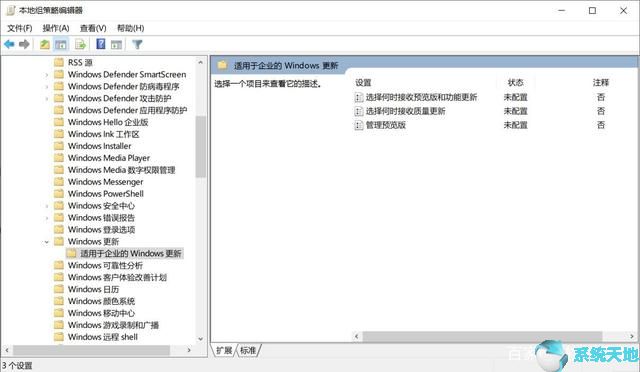
5. 选择“启用”选项。
6. 在选项部分下,使用下拉菜单并选择半年频道选项。
7. 选择延迟升级的天数(最多365 天)。
8. 单击“应用”按钮。
9. 单击“确定”按钮。
完成这些步骤后,Windows 10 将在策略中指定的日期之前下载并安装版本2004。
3.在Windows 10家庭版上阻止Windows 10 2004
在Windows 10 家庭版上,延迟选项不可用,可以将Wi-Fi 或以太网连接设置为按流量计费,这会限制对互联网的访问,包括自动下载和安装功能更新的能力。
将Wi-Fi 连接设置为按流量计费以延迟安装2004 版
要将Wi-Fi 连接设置为按流量计费以阻止Windows 10 更新,请使用以下步骤:
1. 打开设置。
2. 单击网络和互联网。
3. 单击“无线局域网”。
4. 选择Wi-Fi 连接以访问其设置。
5. 打开“设置为按流量计费的连接”开关以启用和限制后台数据使用。
将以太网连接设置为按流量计费以延迟2004 的安装
要设置要计量的以太网(有线)连接以防止功能更新,请使用以下步骤:
1. 打开设置。
2. 单击网络和互联网。
3. 单击以太网。
4. 选择有线以太网连接。
5. 打开“设置为按流量计费的连接”开关以启用和限制后台数据使用。
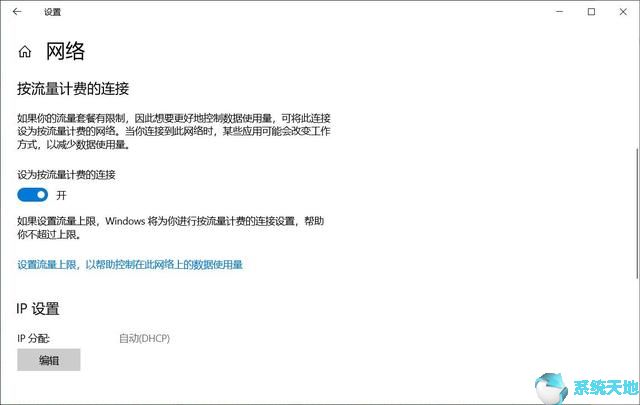
此方法将阻止所有类型的更新,这意味着在禁用按流量计费的连接之前,您的电脑将不受保护。
以上介绍的是Windows 10系统中阻止自动安装Win10 2004的具体方法。不知道你学会了没有。如果你也遇到这样的问题,可以按照小编的方法自己尝试一下。希望能够帮助大家解决问题。谢谢!更多教程信息请关注我们的系统世界网站~~~~
未经允许不得转载:探秘猎奇网 » win10阻止自动安装软件(阻止系统自动安装软件的方法)

 探秘猎奇网
探秘猎奇网 英雄联盟黑帮教父壁纸(英雄联盟手游欢迎来到英雄联盟)
英雄联盟黑帮教父壁纸(英雄联盟手游欢迎来到英雄联盟) 腾讯电脑管家杀毒能力怎样(腾讯电脑管家病毒都能查出来吗)
腾讯电脑管家杀毒能力怎样(腾讯电脑管家病毒都能查出来吗) 火影忍者手游决斗场见音乐(火影忍者手游决斗场bgm)
火影忍者手游决斗场见音乐(火影忍者手游决斗场bgm)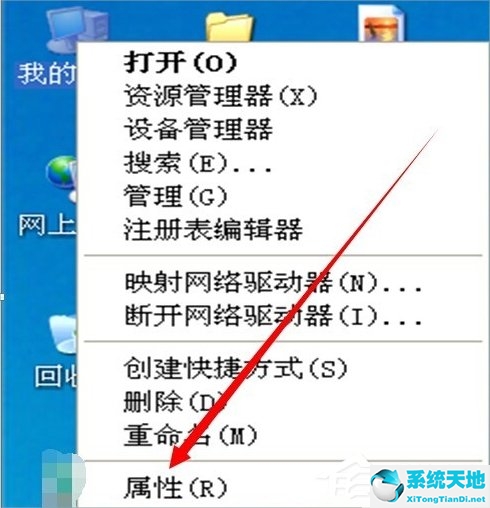 文件或目录c:\boot已损坏且无法读取(文件bootbcd)
文件或目录c:\boot已损坏且无法读取(文件bootbcd) 日本核污染水排放千秒抵大海,日本核污染水的处理装置问题不断
日本核污染水排放千秒抵大海,日本核污染水的处理装置问题不断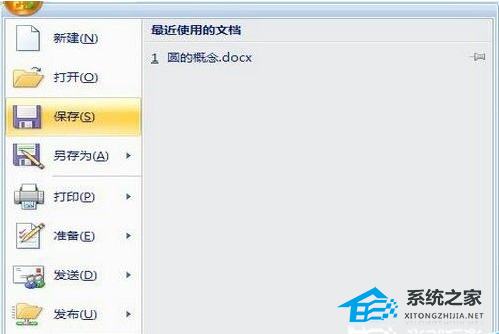 Word文档页面背景色怎么调整(word文档打开页面很小怎么调整)
Word文档页面背景色怎么调整(word文档打开页面很小怎么调整)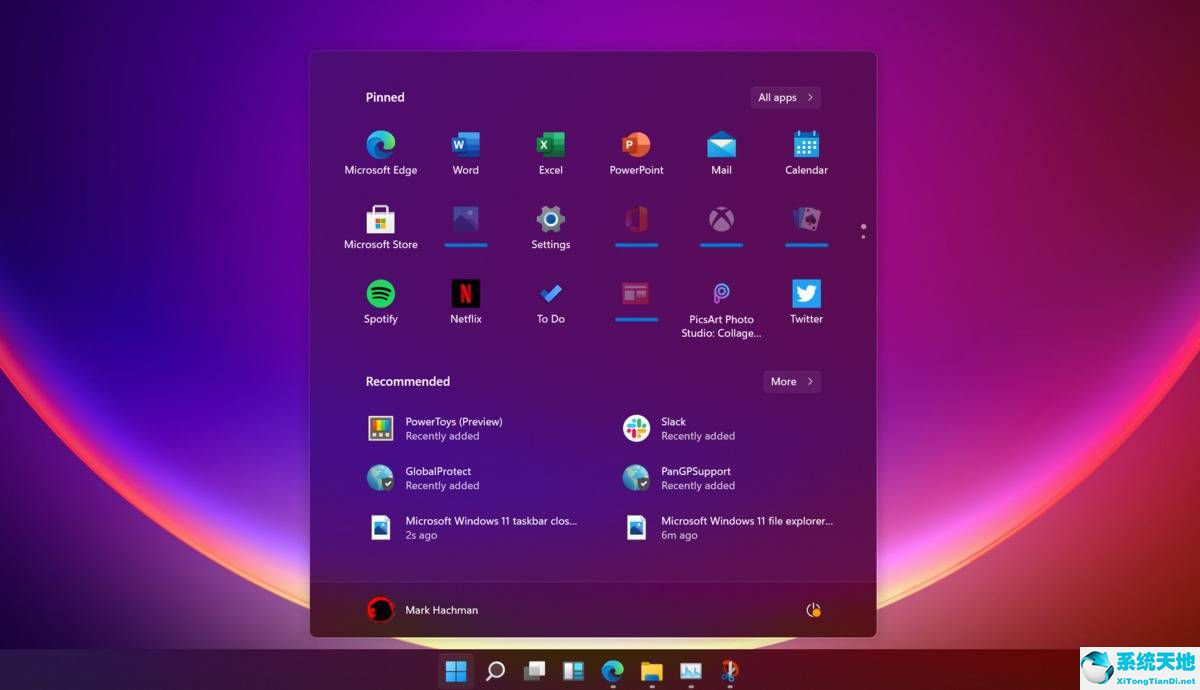 win7安装微软拼音(微软拼音输入法安装包)
win7安装微软拼音(微软拼音输入法安装包) Word折线图怎么删除外框的实线(怎么删除折线图里面的线)
Word折线图怎么删除外框的实线(怎么删除折线图里面的线)